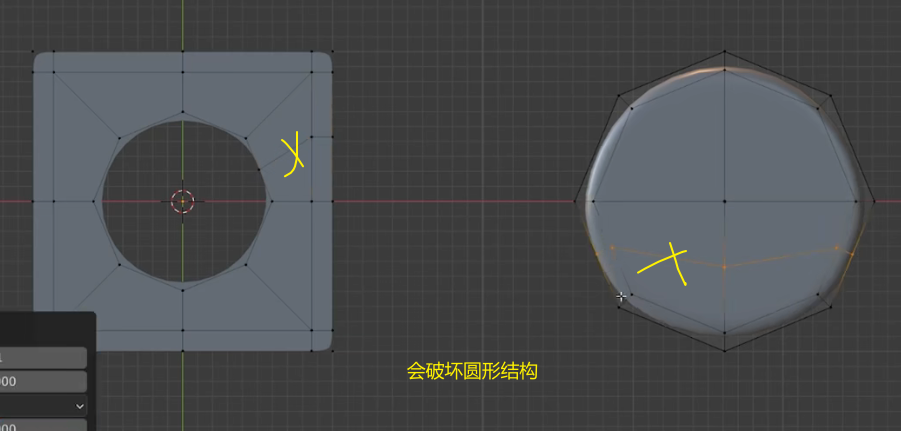快速理解
圆形结构的保护与维持
- 想实现正圆需要尽可能的保证顶点结构的相对均匀
- 对模型圆孔、圆结构添加,删除要万分注意。
如何开始在圆形表面建模?
- 先结构,最后连接圆(优点:圆的边数不用事先处理)
- 先创建圆,再制作结构(优点:适合圆形结构优先的建模,如开孔需要先判断支撑侧棱)
常见结构所需最少面数
圆形
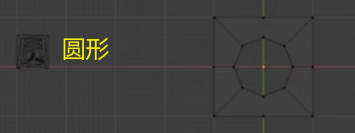
平面,细分,选中间的点,CTRL+B+V圆角倒角删除中间的点;
选择周围的边,SHIFT+ALT+S圆形化。
4个面,4个支撑线双圆矩形
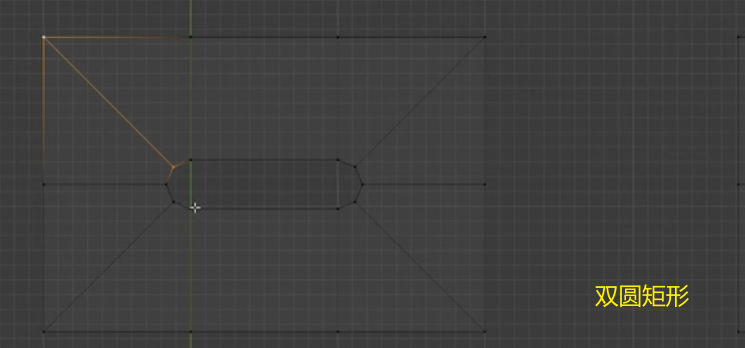
6面4线,需根据实际添加结构线倒角矩形、开口

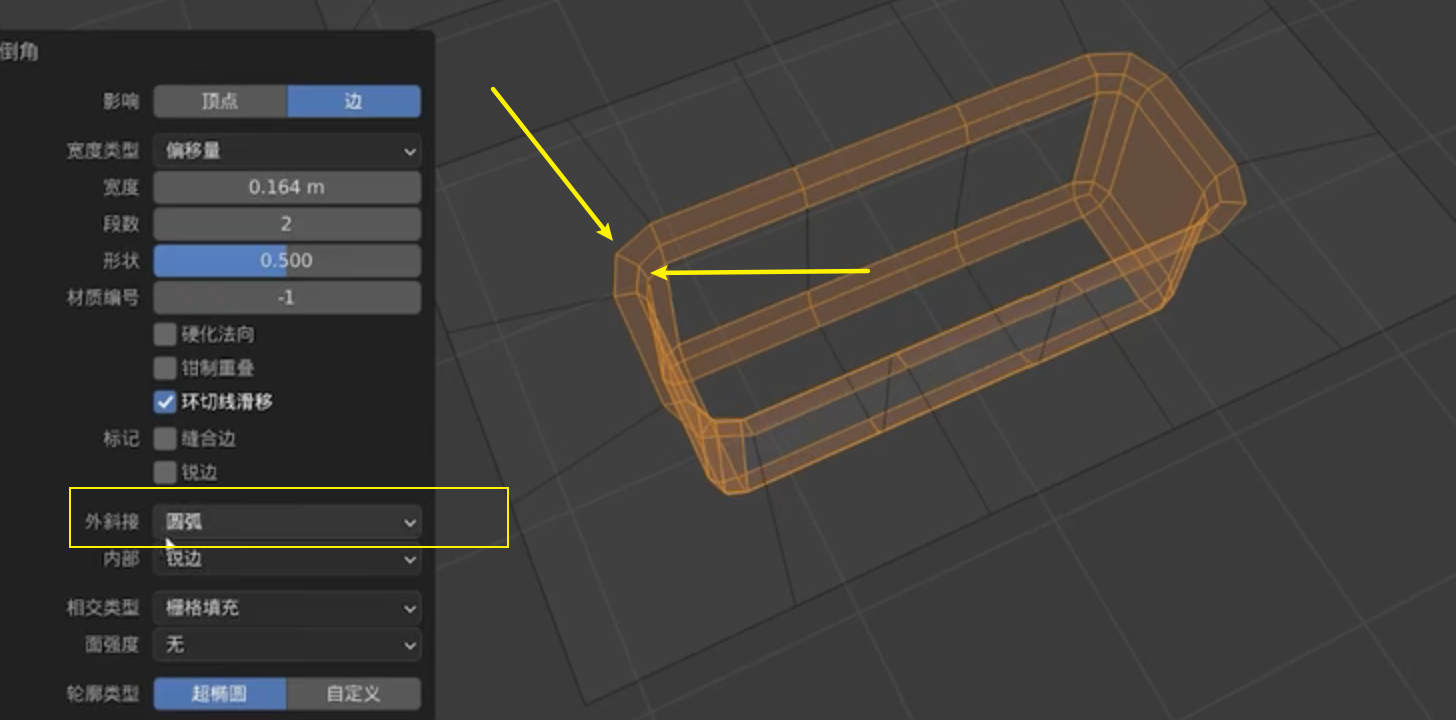
9面4线,开口,只需3x5的格子
外斜接为圆弧案例步骤
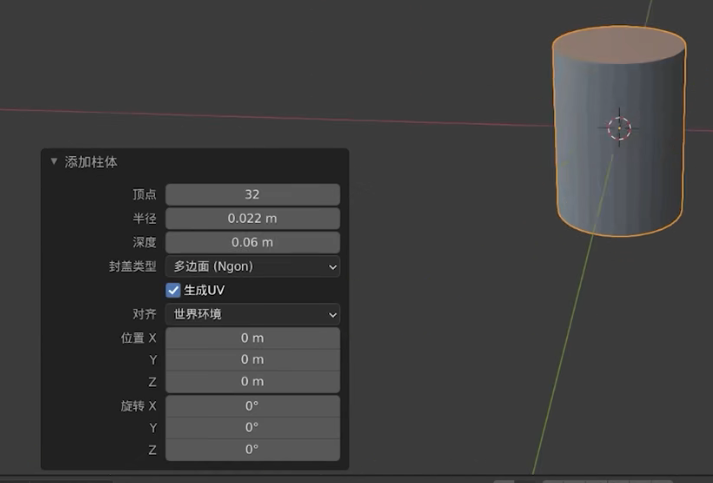
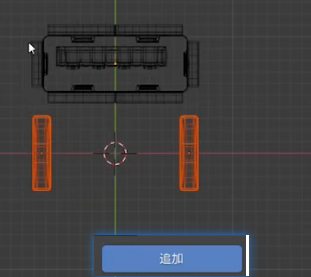
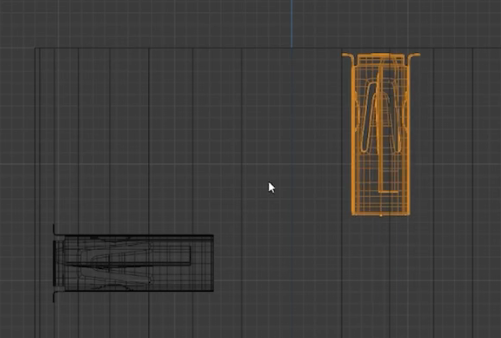
删除圆柱,重新添加圆柱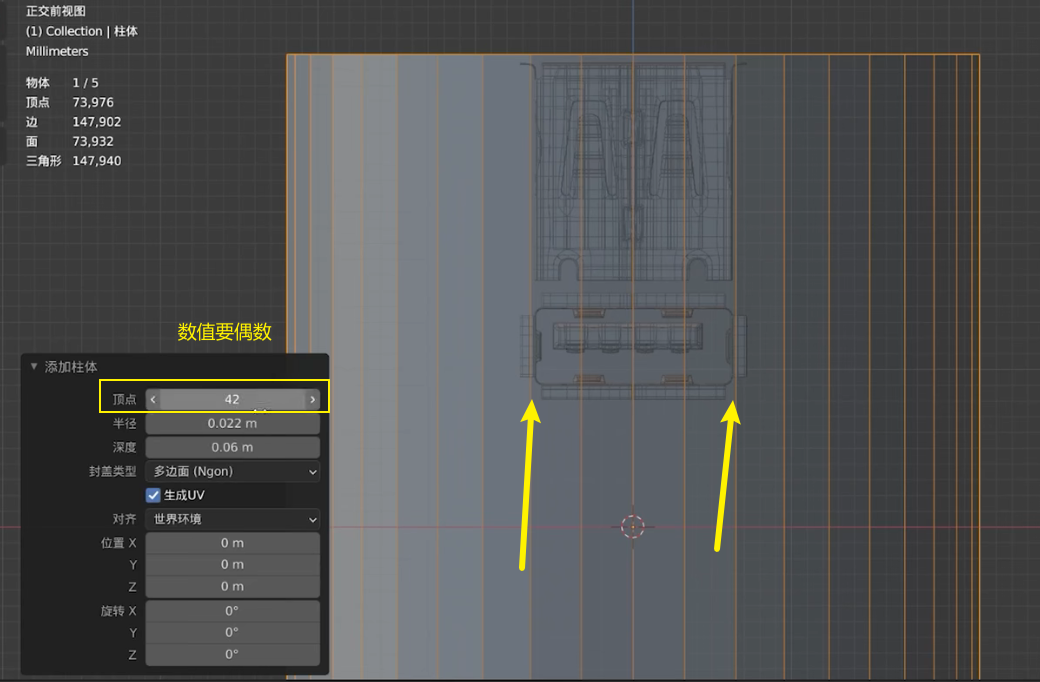
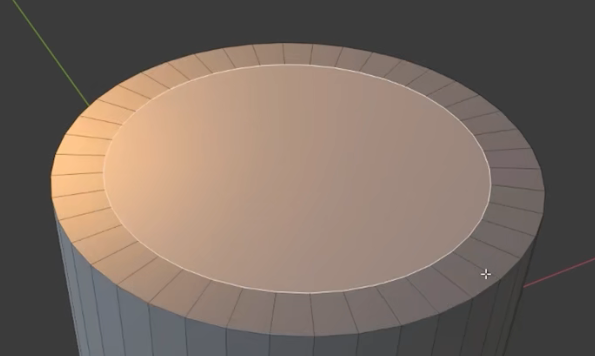
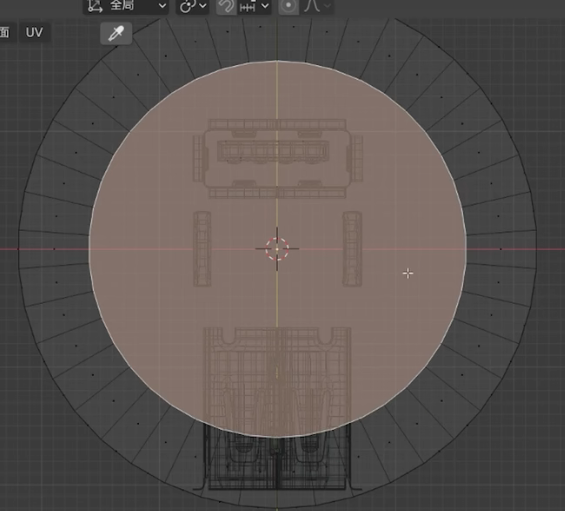

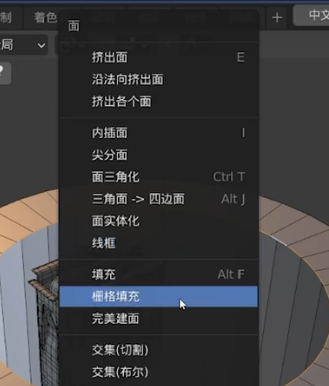
CTRL+F,栅格填充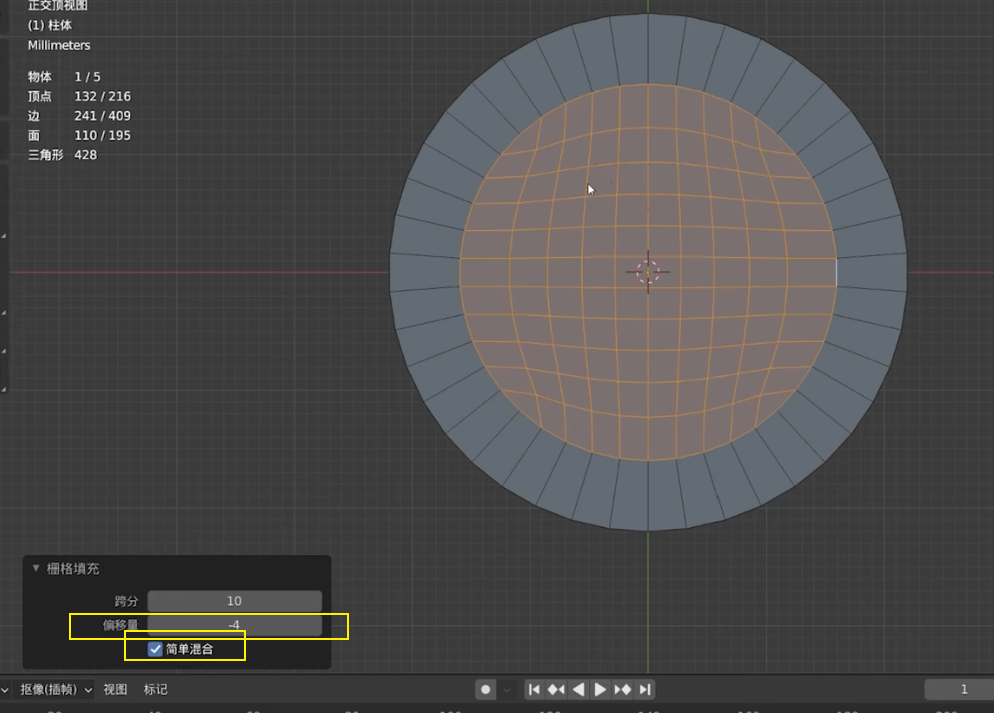
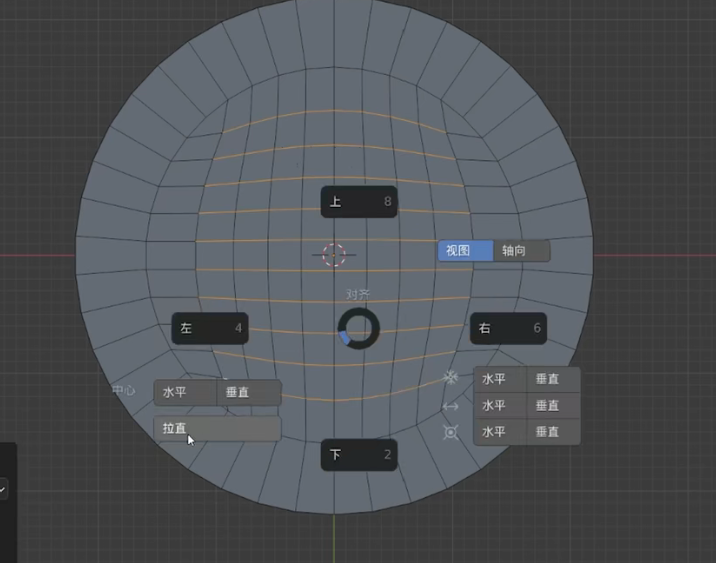
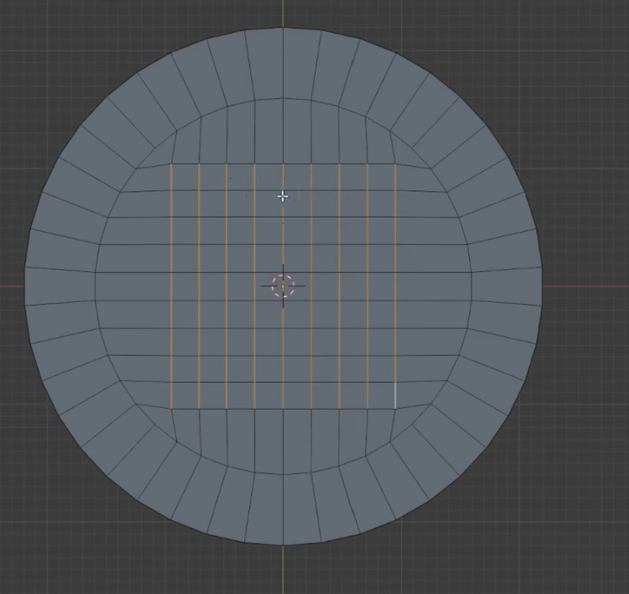
拉直操作需要在边模式下
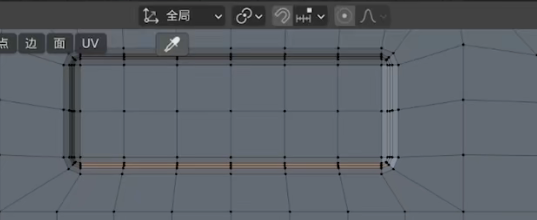
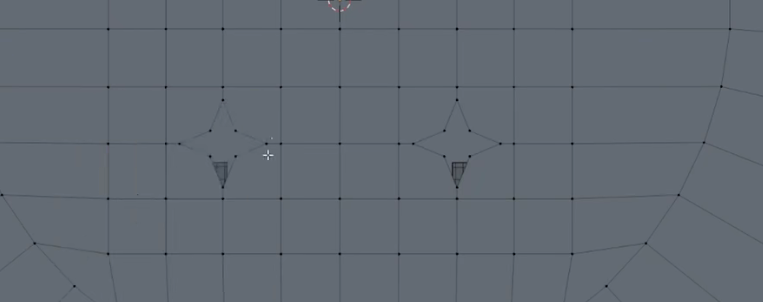
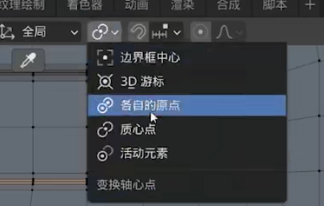
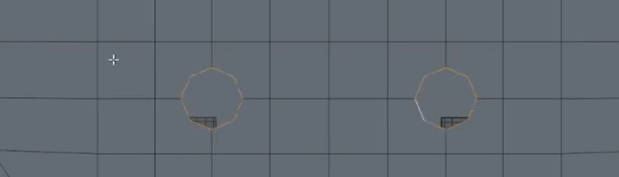
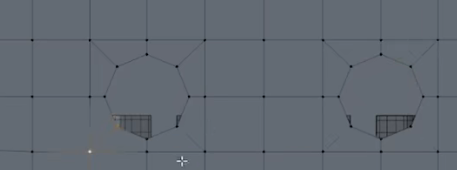 2222
2222
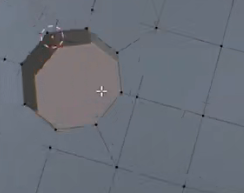
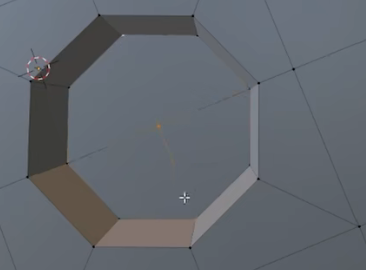
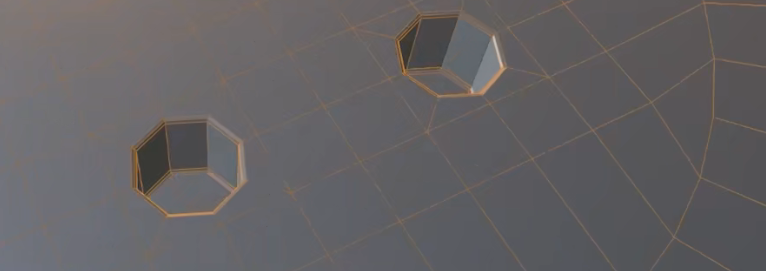
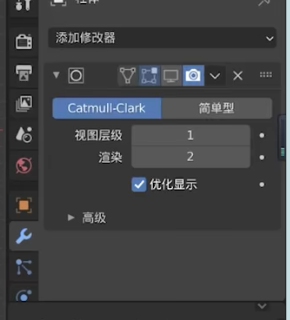
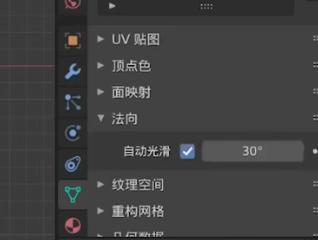
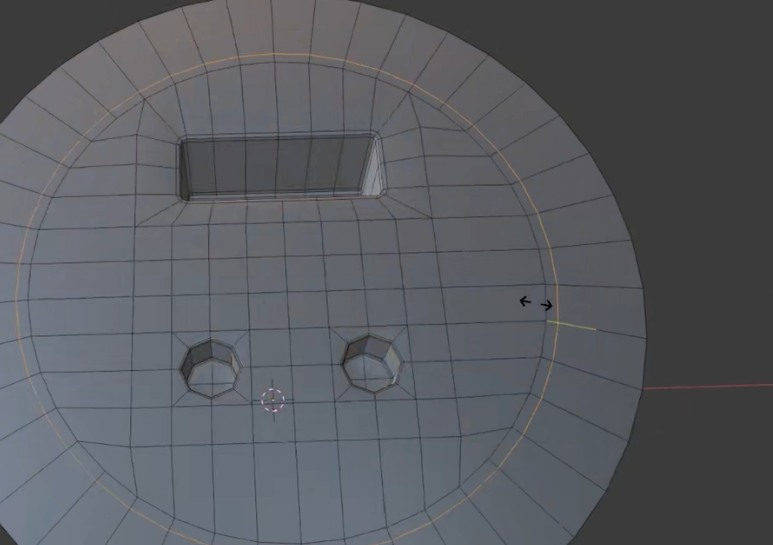
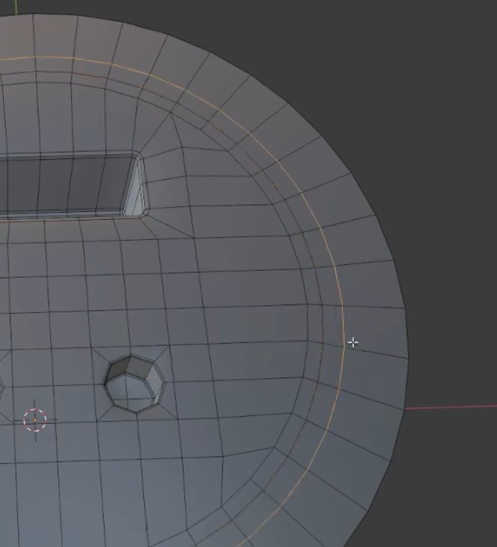
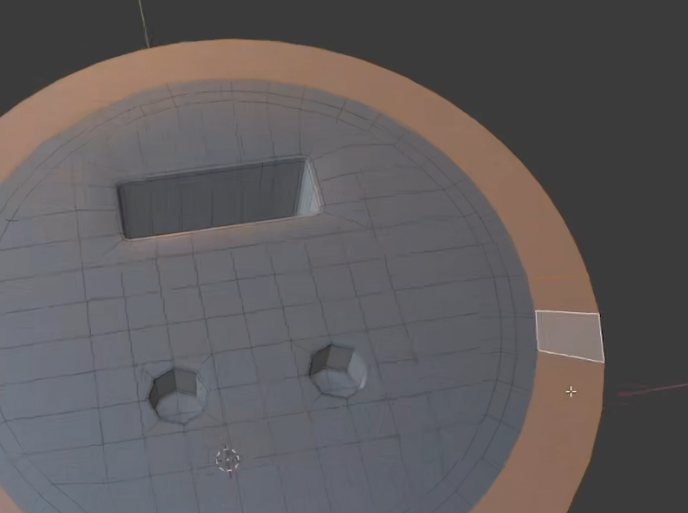
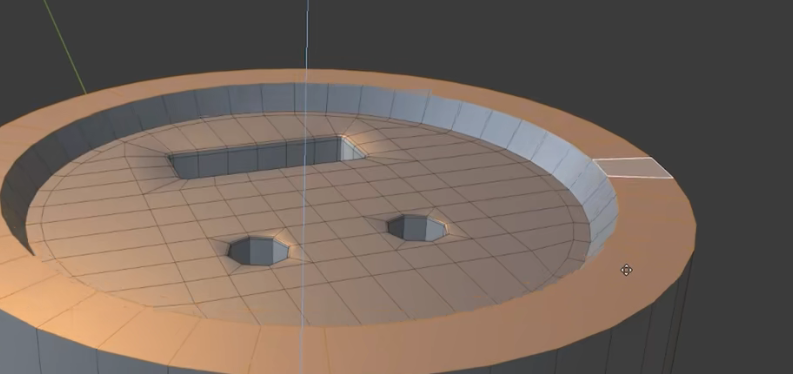
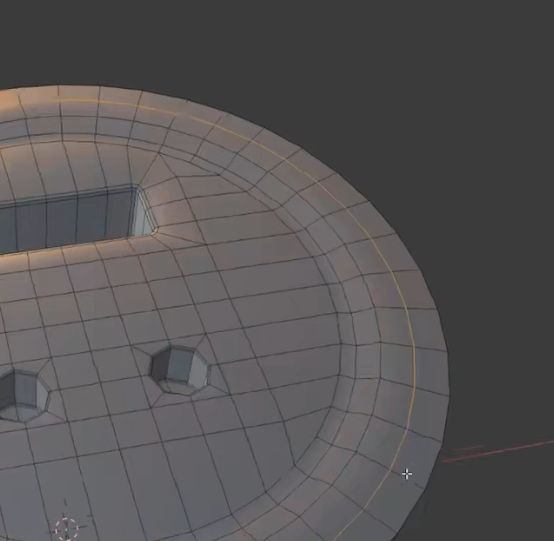
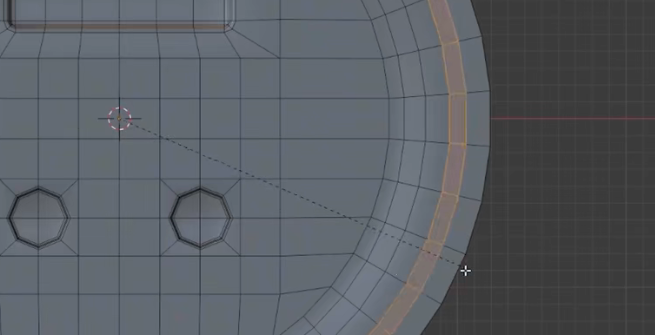
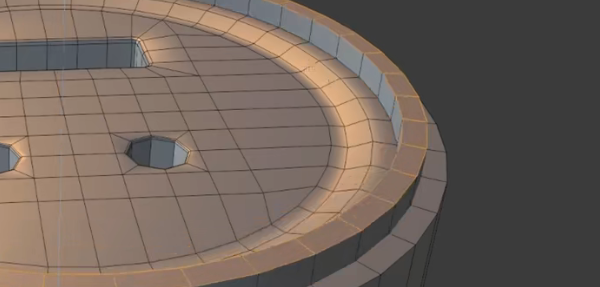
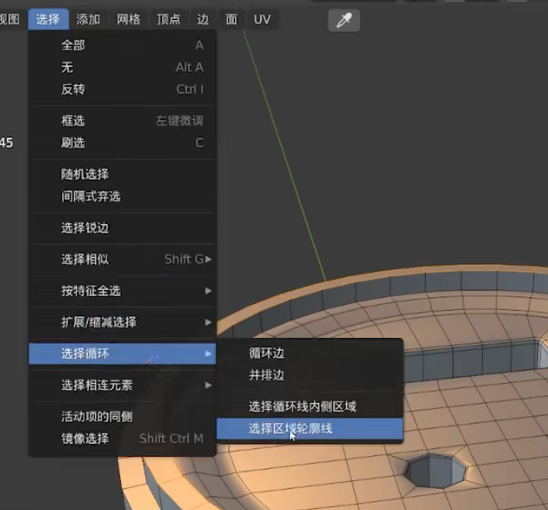
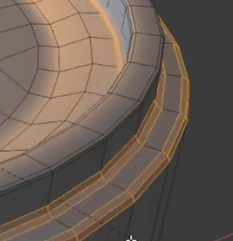
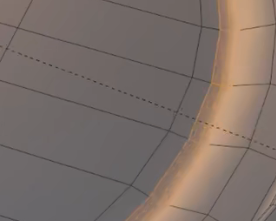
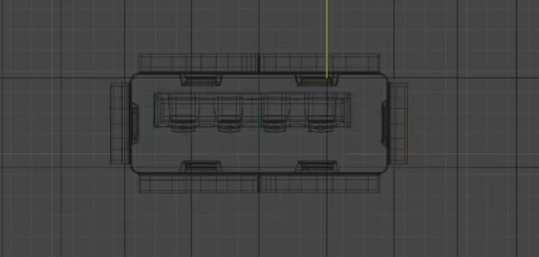
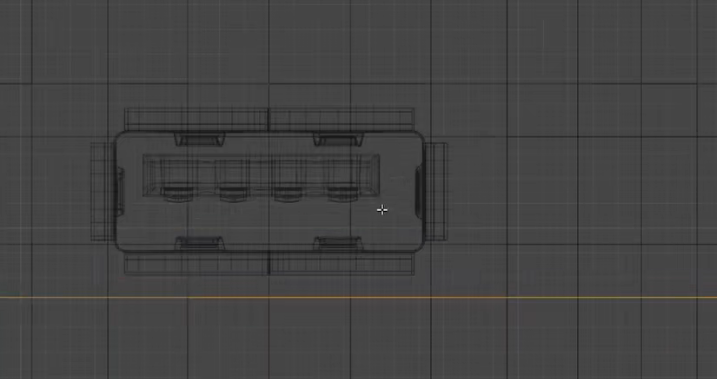
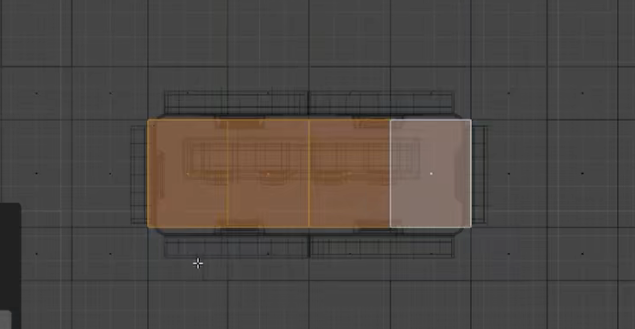
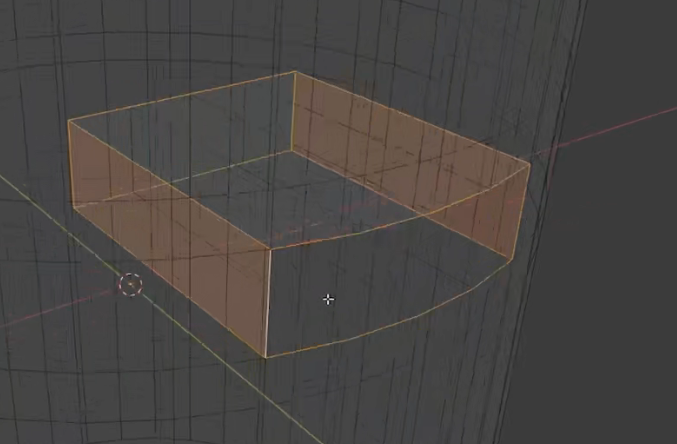
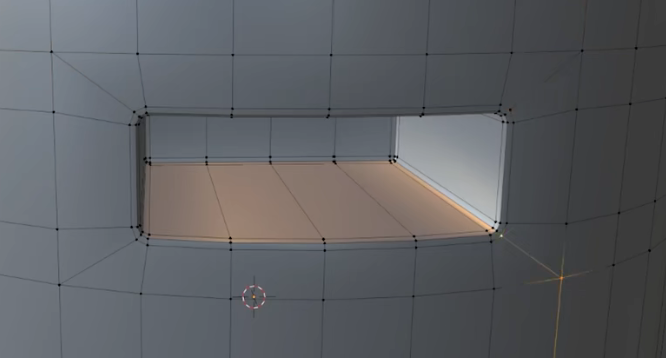
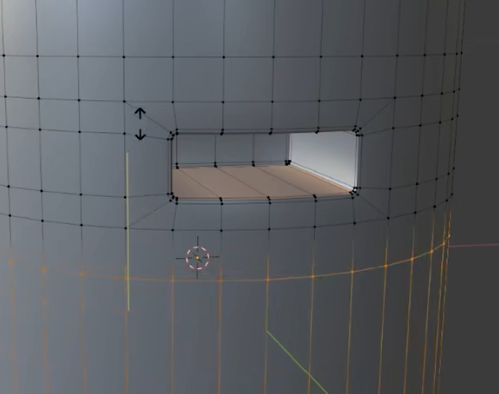

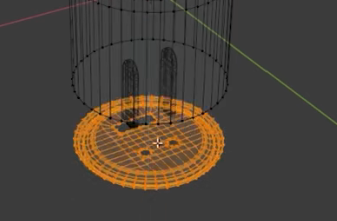
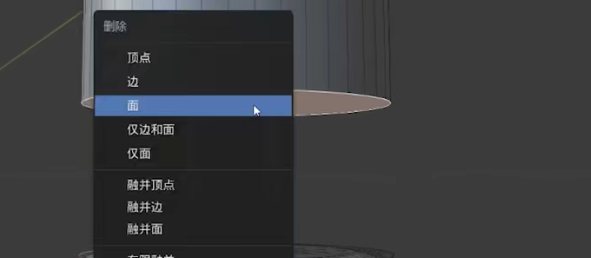
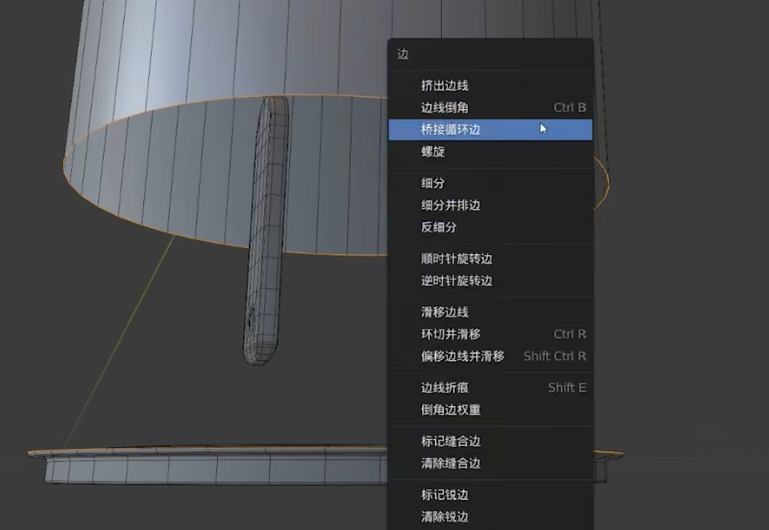
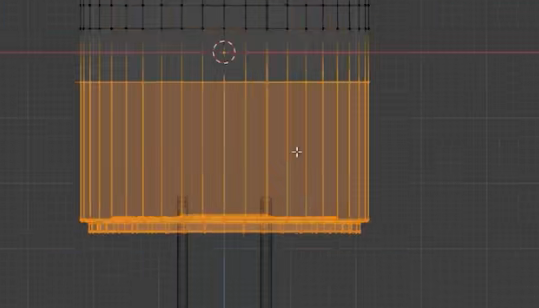
SHIFT+H,隐藏除所选之外的部分
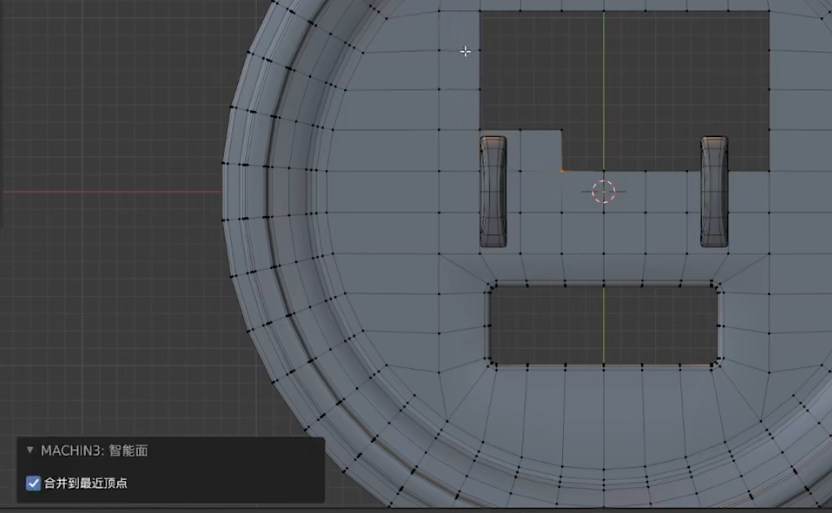
M3工具,CTRL+3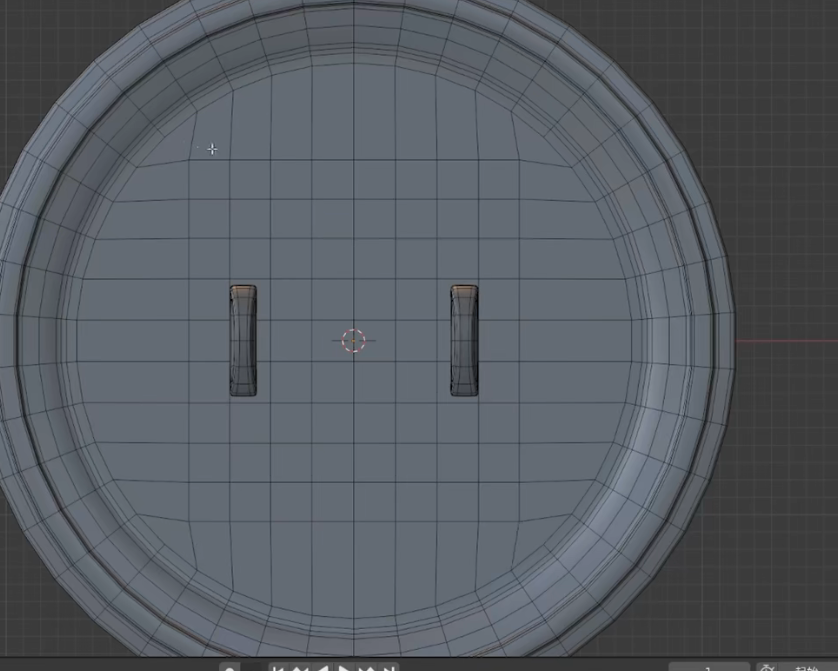
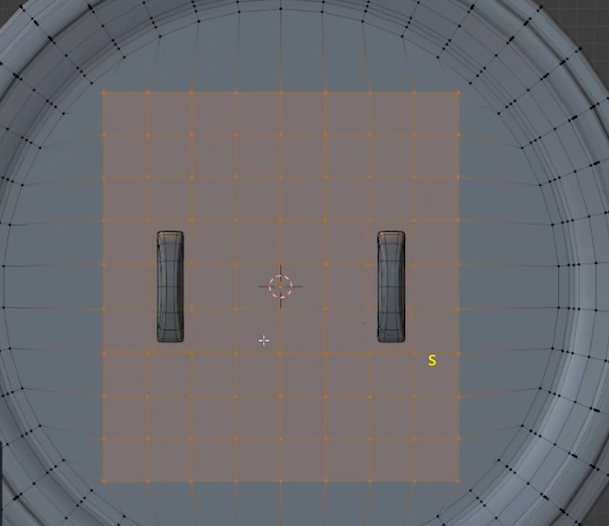
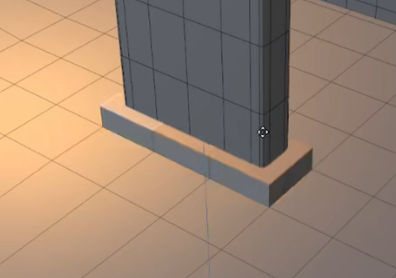

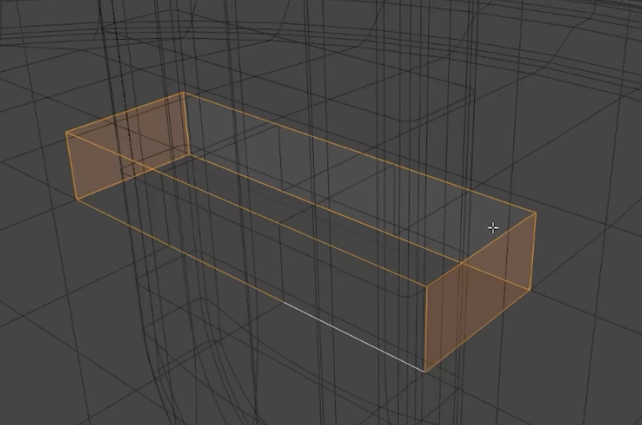
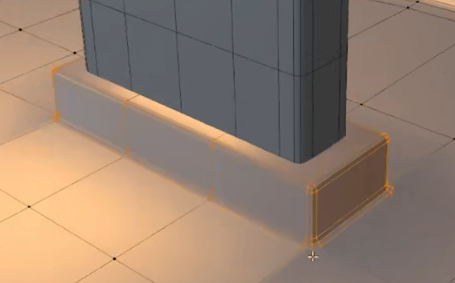


ALT+H,显示刚刚隐藏的部分并选中
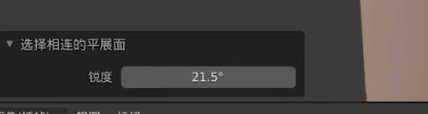
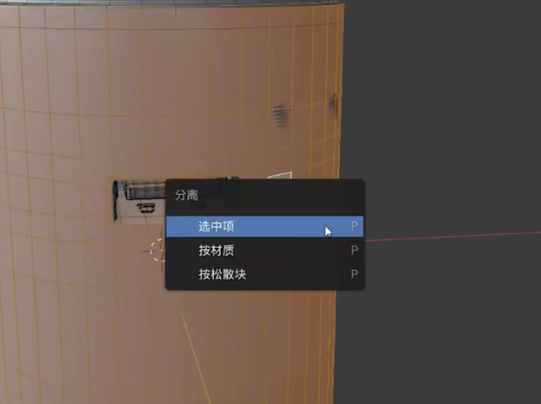
复制分离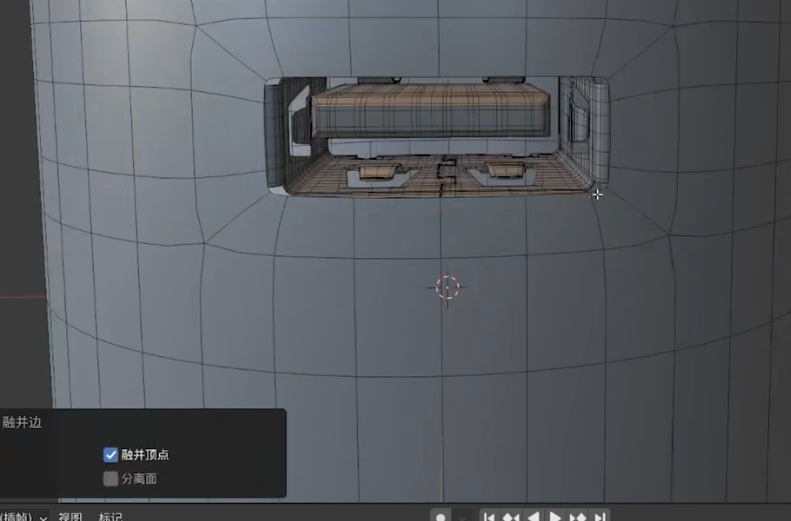
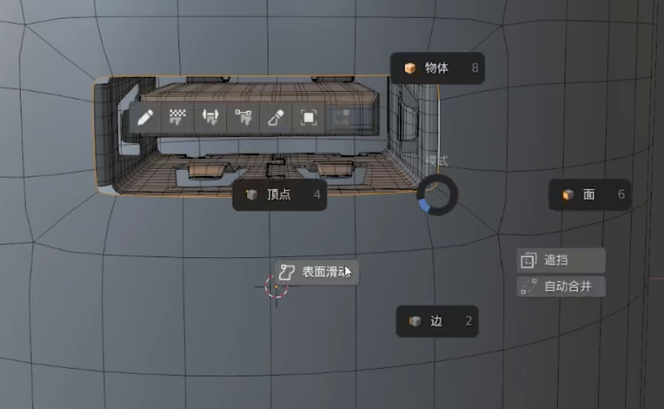


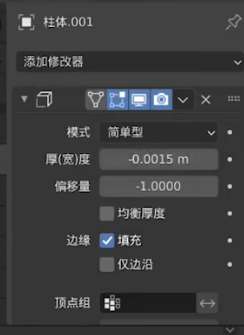

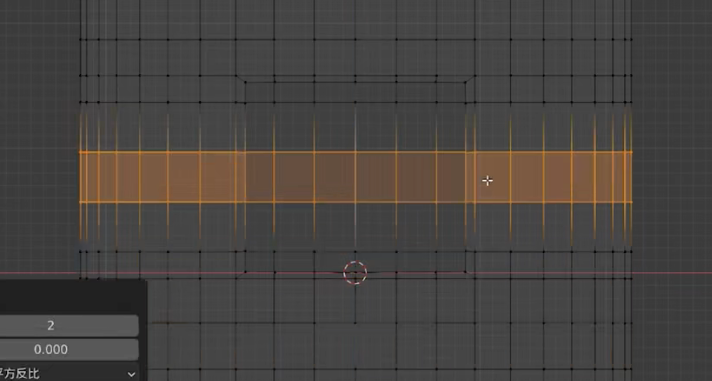


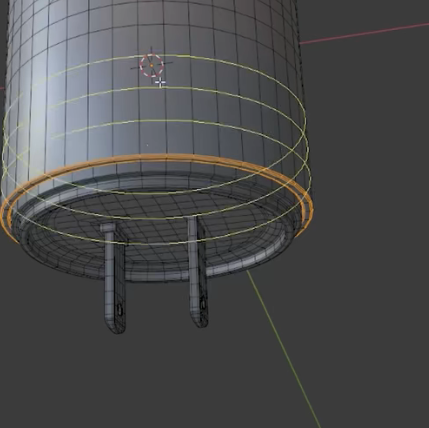



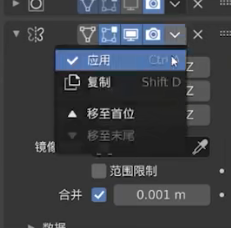
另一种曲面开孔技巧
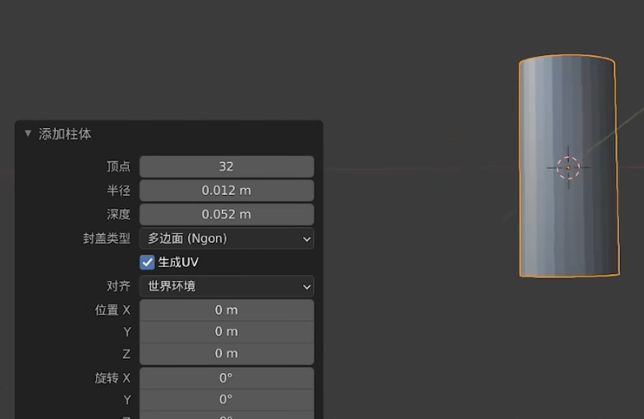
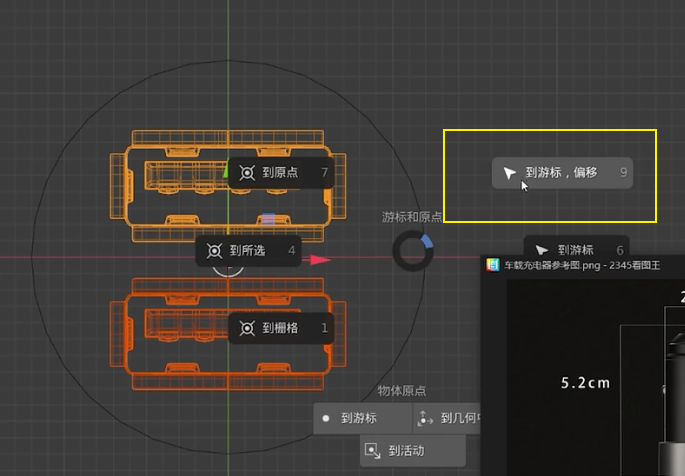
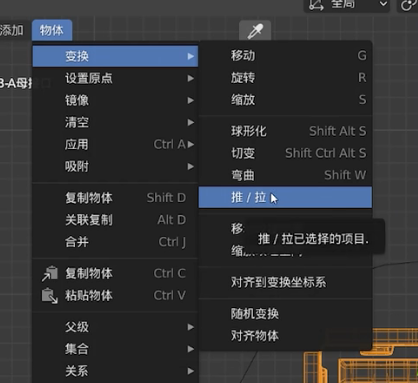 保持缩放状态下,推近与推远。
保持缩放状态下,推近与推远。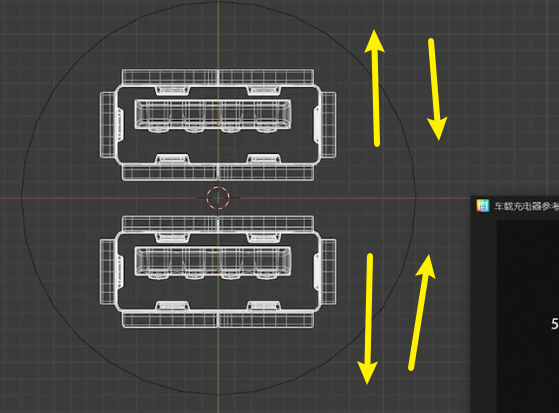
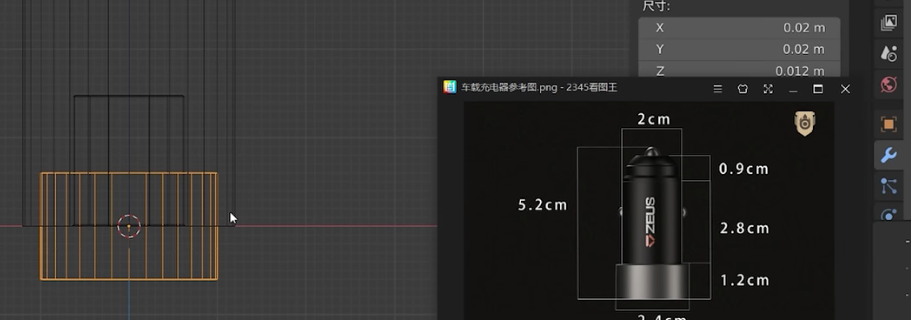
参考物体的建立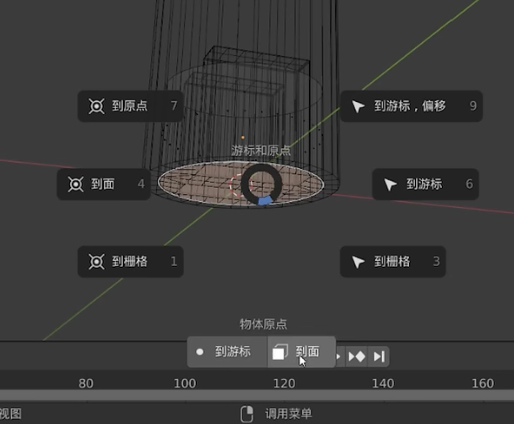
编辑模式中,游标对齐底部面,推出编辑模式,选择到游标,偏移,即可实现物体与世界坐标对齐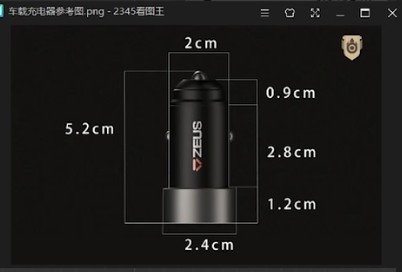
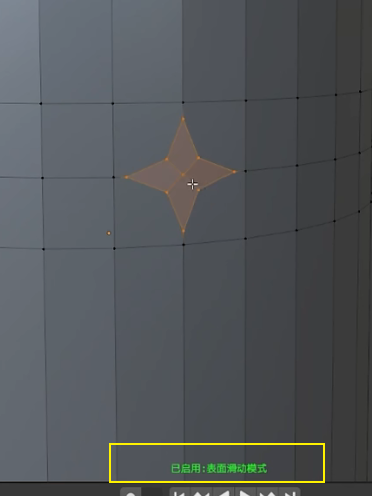
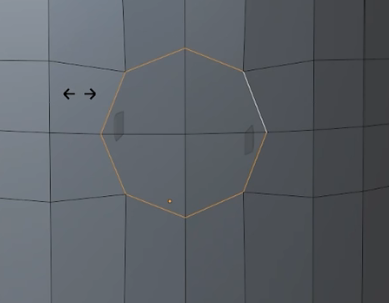 或者选择四边,打圆
或者选择四边,打圆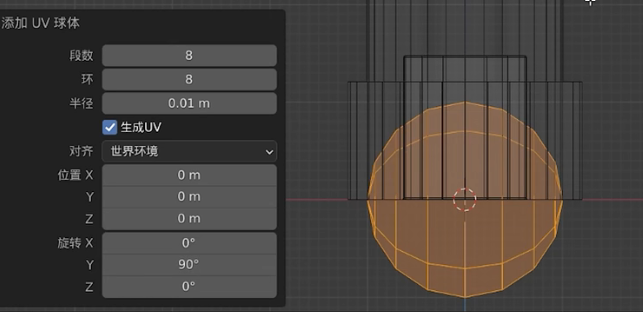
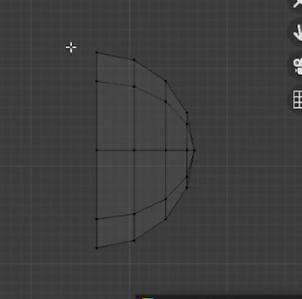
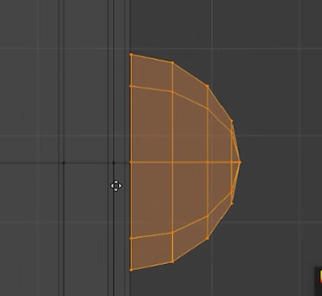
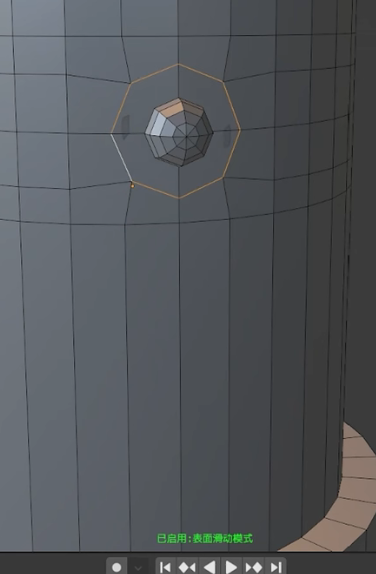
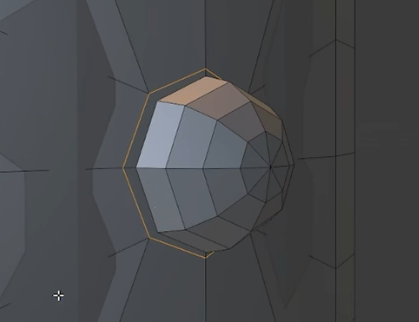
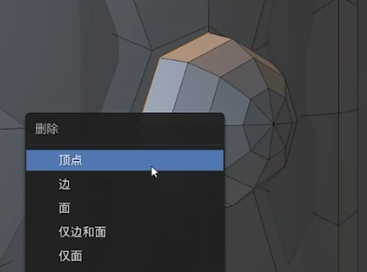
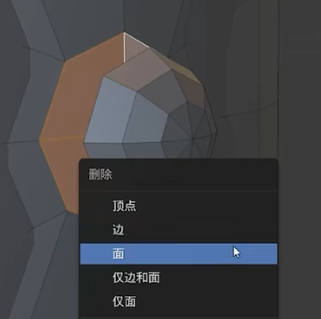
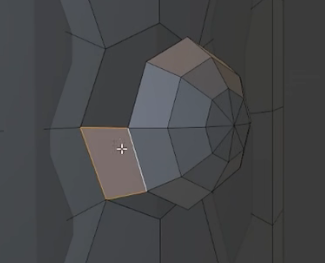
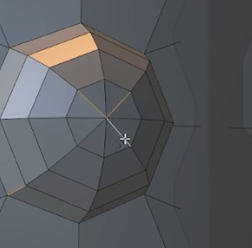
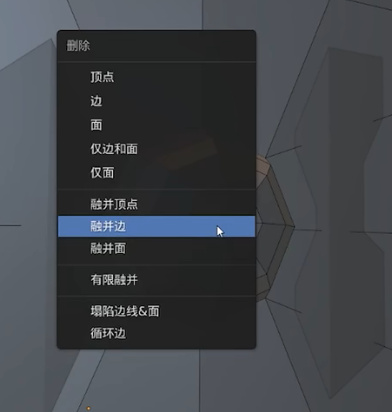
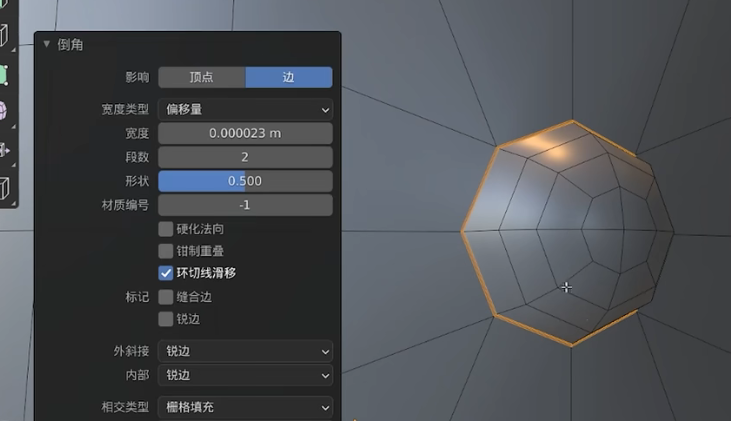 33
33